Para la configuración de los marcajes lo podemos hacer de diferentes maneras.
Se puede realizar mediante dispositivos de marcajes integrados, mediante código o incluso mediante el fichaje manual por parte de los empleados desde su usuario.
Dependiendo de como lo queramos, habrá que configurar tanto la ficha de los empleados como posibles usuarios para el control de fichajes.
Marcaje mediante código PIN
Registro del marcaje de los usuarios mediante código PIN.
Lo importante aquí es registrar el código PIN en cada ficha de los empleados.
Este código lo registraremos aquí:
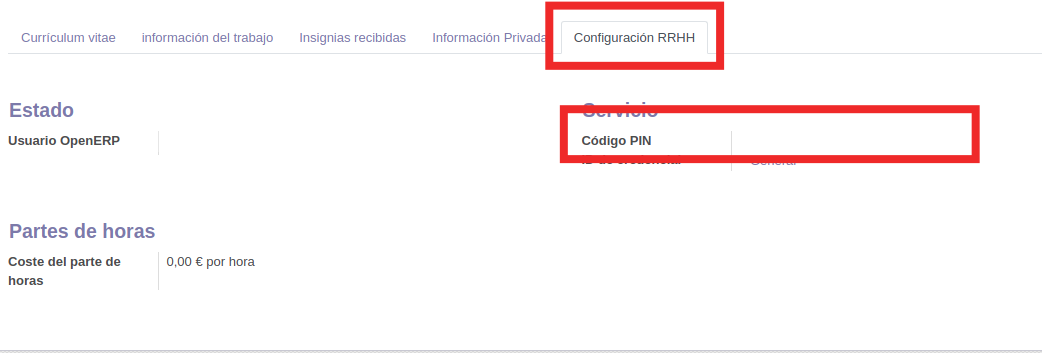
Puesto de fichaje
Si lo que queremos es crear un puesto de fichaje mediante código PIN, lo podemos hacer.
Con esto tendremos un lugar donde los empleados insertarán su código PIN previamente configurado en el empleado y registraran su fichaje.
Necesitaremos un usuario especial con permisos de Responsable en el módulo de Asistencias para que pueda usar el Modo Kiosko.
Note
Si contamos con más de una empresa y empleados en más de una será necesario poner un puesto por empresa.
Hardware necesario
Lo único que necesitamos aquí es montar un puesto de fichaje para todos los empleados.
- Pantalla, normalmente es más cómodo táctil.
- Ordenador que pueda abrir un navegador web.
Modo de Uso
- Vamos a la plataforma.
- Iniciamos sesión con el usuario especial.
- Vamos al módulo de Asistencias.
- Activamos el Modo Kiosko.
(Hasta este punto lo podríamos dejar automático mediante configuración del ordenador y usuario)
- Pulsamos Identificación Manual.
- Seleccionamos empleado e introducimos el código.
- Repetimos el proceso para la entrada y salida.
Fichaje por usuario
Para los usuarios personales, tenemos la capacidad que desde el modulo de “Ausencias” puedan realizar su fichaje.
Para realizarlo por este método es importante que cada persona tenga un usuario propio.
No necesitamos material extra, los usuarios deberán entrar en la plataforma con su usuario y marcar la entrada y salida.
- Vamos a la plataforma.
- Iniciamos sesión con el usuario.
- Vamos al módulo de Asistencias
- En la primera página (Entrada/Salida).
- Marcamos la entrada o salida.
Marcaje mediante lector de Tarjetas (NFC)
Registro de los marcaje mediante lector de tarjeta.
Para ello, tendremos
Puesto de fichaje
Si lo que queremos es crear un puesto de fichaje mediante código lector de tarjeta, podemos realizarlo.
Lo que haremos es registrar el código interno de la tarjeta en este apartado en la ficha del empleado.
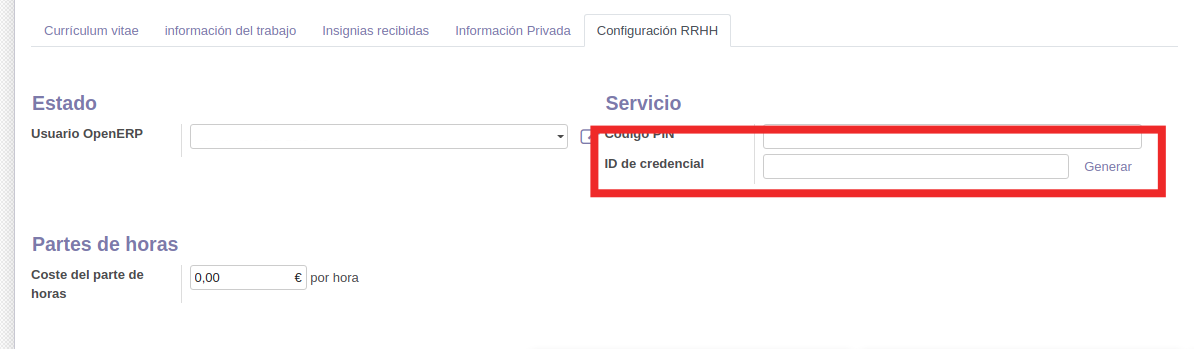
Note
Si contamos con más de una empresa y empleados en más de una será necesario poner un puesto por empresa.
Hardware necesario
Lo único que necesitamos aquí es montar un puesto de fichaje para todos los empleados.
- Pantalla, normalmente es más cómodo táctil.
- Ordenador que pueda abrir un navegador web.
- Lector de Tarjetas.
- Tarjetas para cada empleado.
Modo de Uso
- Vamos a la plataforma.
- Iniciamos sesión con el usuario especial.
- Vamos al módulo de Asistencias.
- Activamos el Modo Kiosko.
(Hasta este punto lo podríamos dejar automático mediante configuración del ordenador y usuario)
- Pasamos la tarjeta por el lector.
- Repetimos el proceso para la entrada y salida.
Marcaje mediante Sistemas Externos (Integraciones)
Important
No se puede llevar este sistema de fichaje con otro en paralelo, como puede ser el fichaje manual.
Registro de los marcaje mediante sistemas externos (integraciones).
Para ello, tendremos
Puesto de fichaje
Tendremos que hacer la instalación y la configuración correspondiente dependiendo de la integración.
Hardware necesario
Lo único que necesitamos aquí es montar un puesto de fichaje para todos los empleados.
- Sistema de Fichaje Externo (Integración) y todas sus necesidades.
- Raspberry Pi
Modo de Uso
Sincronizamos la ficha de los empleados y el propio sistema externo se ocupará de los Fichajes.
Para sincronizar los fichajes realizados en nuestro aplicativo se debe importar un csv.
Como mínimo debe tener las siguientes columnas (respetar mayúsculas y minúsculas) y el separador es “coma”:
Fecha,Usuario,Evento,Tecla CP
Note
Las otras columnas son opcionales.
Ejemplo:
Fecha,ID Dispositivo,Dispositivo,Usuario,Evento,Tecla CP
…
2023-04-26 16:33:00,540099760,OFICINA MALLORCA SOFT - BioStation L2 540099760,2(Cuasar Bot),Autenticación 1:N correcta (Huella),Código2(Salida)
…
El formato de la columna fecha tiene que ser “YYYY-MM-DD HH:MM:SS”.
El formato de la columna usuario tiene que ser “suprema_employee_code(Nombre opcional)”, la columna está en la ficha del empleado.
Important
No se puede llevar este sistema de fichaje con otro en paralelo, como puede ser el fichaje manual.